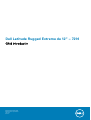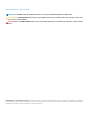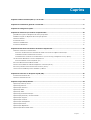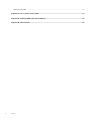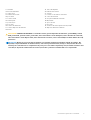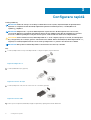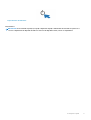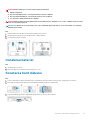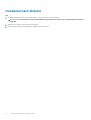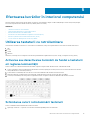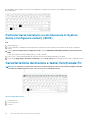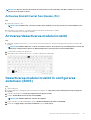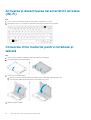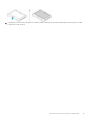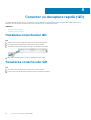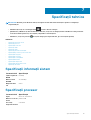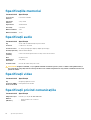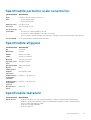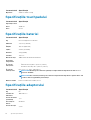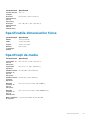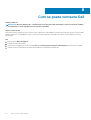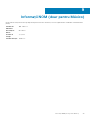Dell Latitude 7214 Rugged Extreme Ghid de inițiere rapidă
- Tip
- Ghid de inițiere rapidă

Dell Latitude Rugged Extreme de 12” – 7214
Ghid introductiv
Reglementare de Model: P18T
Reglementare de Tip: P18T002
June 2020
Rev. A01

Note, atenţionări şi avertismente
NOTIFICARE: O NOTĂ indică informaţii importante care vă ajută să optimizaţi utilizarea computerului.
AVERTIZARE: O ATENŢIONARE indică un pericol potenţial de deteriorare a hardware-ului sau de pierdere de date şi vă
arată cum să evitaţi problema.
AVERTISMENT: Un AVERTISMENT indică un pericol potenţial de deteriorare a bunurilor, de vătămare corporală sau de
deces.
© 2016 Dell Inc. Toate drepturile rezervate. Acest produs este protejat de legile privind drepturile de autor şi drepturile de proprietate intelectuală din
SUA şi de pe plan internaţional. Dell şi sigla Dell sunt mărci comerciale ale Dell Inc. în Statele Unite şi/sau în alte jurisdicţii. Toate celelalte mărci şi denumiri
menţionate în prezenta pot fi mărci comerciale ale companiilor respective.

Capitolul 1: Găsirea informaţiilor şi a resurselor................................................................................. 5
Capitolul 2: Prezentarea generală a sistemului...................................................................................6
Capitolul 3: Configurare rapidă.........................................................................................................8
Capitolul 4: Scoaterea şi instalarea componentelor...........................................................................10
Deschiderea uşiţelor cu dispozitiv de fixare prin apăsare................................................................................................10
Închiderea uşiţelor cu dispozitiv de fixare prin apăsare................................................................................................... 10
Scoaterea bateriei................................................................................................................................................................ 10
Instalarea bateriei.................................................................................................................................................................. 11
Scoaterea hard diskului........................................................................................................................................................ 11
Instalarea hard diskului.........................................................................................................................................................12
Capitolul 5: Efectuarea lucrărilor în interiorul computerului...............................................................13
Utilizarea tastaturii cu retroiluminare................................................................................................................................. 13
Activarea sau dezactivarea iluminării de fundal a tastaturii ori reglarea luminozităţii.............................................13
Schimbarea culorii retroiluminării tastaturii..................................................................................................................13
Particularizarea tastaturii cu retroiluminare în System Setup (Configurare sistem) (BIOS)................................ 14
Caracteristicile de blocare a tastei funcţionale Fn........................................................................................................... 14
Activarea blocării tastei funcţionale (Fn) ................................................................................................................... 15
Activarea/dezactivarea modului invizibil...........................................................................................................................15
Dezactivarea modului invizibil în configurarea sistemului (BIOS)...................................................................................15
Activarea şi dezactivarea caracteristicii wireless (Wi-Fi)................................................................................................16
Conversia între modurile pentru notebook şi tabletă ......................................................................................................16
Capitolul 6: Conector cu decuplare rapidă (QD)................................................................................18
Instalarea conectorului QD..................................................................................................................................................18
Scoaterea conectorului QD.................................................................................................................................................18
Capitolul 7: Specificaţii tehnice.......................................................................................................19
Specificaţii informaţii sistem............................................................................................................................................... 19
Specificaţii procesor.............................................................................................................................................................19
Specificaţiile memoriei........................................................................................................................................................ 20
Specificaţii audio..................................................................................................................................................................20
Specificaţii video..................................................................................................................................................................20
Specificaţii privind comunicaţiile........................................................................................................................................20
Specificaţiile porturilor şi ale conectorilor..........................................................................................................................21
Specificaţiile afişajului...........................................................................................................................................................21
Specificaţiile tastaturii..........................................................................................................................................................21
Specificaţiile touchpadului.................................................................................................................................................. 22
Specificaţiile bateriei............................................................................................................................................................22
Specificaţiile adaptorului..................................................................................................................................................... 22
Specificaţiile dimensiunilor fizice........................................................................................................................................23
Cuprins
Cuprins 3

Specificaţii de mediu........................................................................................................................................................... 23
Capitolul 8: Cum se poate contacta Dell.......................................................................................... 24
Capitolul 9: Informaţii NOM (doar pentru México)........................................................................... 25
Capitolul 10: Taiwan RoHS............................................................................................................. 26
4 Cuprins

Găsirea informaţiilor şi a resurselor
Consultaţi documentele de siguranţă şi de reglementare livrate împreună cu computerul şi accesaţi site-ul web pentru conformitatea cu
reglementările la adresa Dell.com/regulatory_compliance pentru mai multe informaţii despre:
• Cele mai bune practici de siguranţă
• Certificatele de reglementare
• Caracteristicile de ergonomie
Consultaţi adresa Dell.com pentru informaţii suplimentare despre:
• Garanţie
• Termeni şi condiţii (numai pentru S.U.A.)
• Acordul de licenţă pentru utilizatorul final
Informaţii suplimentare despre produsele dvs. sunt disponibile la adresa Dell.com/support/manuals.
1
Găsirea informaţiilor şi a resurselor 5

Prezentarea generală a sistemului
Figura 1. Prezentarea generală a sistemului
1.
dispozitiv de blocare a afişajului 2. microfon
3. obturator cameră (opţional) 4. cameră (opţională)
5. indicator luminos de stare a camerei (opţional) 6. microfon
7. senzor de lumină ambientală 8. buton de rotire ecran
9. butonul de volum 10. indicatoare luminoase de stare a alimentării
11. indicator luminos de activitate a hard diskului 12. indicator luminos de stare a bateriei
13. afişaj/ecran tactil pivotant pentru citit în aer liber 14. balama basculantă
15. cititor de cartele securizat 16. port USB 3.0 şi cititor de cartele de memorie/cititor de cartele
PC/cititor de cartele ExpressCard (opţional)
2
6 Prezentarea generală a sistemului

17. hard disk 18. cititor de amprente
19. buton de alimentare 20. cameră termoizolată
21. suport tactil 22. stylusul
23. cameră termoizolată 24. Conector USB 3.0 cu PowerShare
25. port HDMI 26. Cititor de card SIM
27. conector audio 28. slot pentru cablul de securitate
29. cameră spate 30. bliţ cameră
31. port de reţea 32. port USB 2.0
33. port serial 34. port VGA
35. conector de alimentare 36. conectori de trecere pentru frecvenţă radio
37. conector dispozitiv de andocare 38. dispozitiv de blocare a bateriei
39. bateria
AVERTIZARE: PERICOL DE EXPLOZIE - Conexiunile externe (portul adaptorului de alimentare, portul HDMI, porturile
USB, portul RJ45, porturile seriale, portul audio, fanta cititorului de cartele inteligente, fanta cititorului de cartele SD,
fanta cititorului de cartele ExpressCard, fanta cititorului de cartele PC, fanta cartelei SIM) nu trebuie utilizate în locaţii
periculoase.
NOTIFICARE: Nu blocaţi, nu forţaţi obiecte înăuntru şi nu permiteţi acumularea prafului în orificiile de ventilare. Nu
depozitaţi computerul Dell într-un mediu neaerisit, cum ar fi un geamantan închis, în timp ce funcţionează. Blocarea
aerisirii poate cauza defectarea computerului sau poate provoca incendii. Computerul porneşte ventilatorul atunci când
se încălzeşte. Zgomotul ventilatorului este normal şi nu indică o problemă a ventilatorului sau a computerului.
Prezentarea generală a sistemului 7

Configurare rapidă
Cerințe preliminare
NOTIFICARE: Înainte de a începe oricare din procedurile din această secţiune, citiţi informaţiile de siguranţă livrate
împreună cu computerul. Pentru informații suplimentare privind cele mai bune practici, consultați Dell.com/
regulatory_compliance.
NOTIFICARE: Adaptorul de c.a. poate fi utilizat împreună cu prize electrice din întreaga lume. Cu toate acestea,
conectorii de alimentare şi prelungitoarele diferă în funcţie de ţară. Utilizarea unui cablu incompatibil sau conectarea
incorectă a cablului la prelungitor sau la priza electrică poate cauza incendii sau deteriorarea echipamentului.
AVERTIZARE: Atunci când deconectaţi cablul adaptorului de c.a. de la computer, apucaţi conectorul, nu cablul propriu-
zis, şi trageţi ferm, dar cu atenţie, pentru a evita deteriorarea cablului. Atunci când înfăşuraţi cablul adaptorului de c.a.,
asiguraţi-vă că urmaţi unghiul format de conectorul de pe adaptorul de c.a. pentru a evita deteriorarea cablului.
NOTIFICARE: Este posibil ca anumite dispozitive să nu fie incluse dacă nu le-aţi comandat.
Pași
1. Conectaţi adaptorul de c.a. la portul adaptorului de c.a. de pe computer şi la priza electrică.
Figura 2. Adaptor de c.a.
2. Conectaţi cablul de reţea (opţional).
Figura 3. Conector de reţea
3. Conectaţi dispozitive USB, cum ar fi un mouse sau o tastatură (opţional).
Figura 4. Conector USB
4. Pentru a porni computerul, deschideţi afişajul computerului şi apăsaţi pe butonul de alimentare.
3
8 Configurare rapidă

Figura 5. Buton de alimentare
Pașii următori
NOTIFICARE: Se recomandă să porniți și să opriți computerul cel puțin o dată înainte de a instala orice plăci sau a
conecta computerul la un dispozitiv de andocare sau la un alt dispozitiv extern, cum ar fi o imprimantă.
Configurare rapidă 9

Scoaterea şi instalarea componentelor
Această secţiune furnizează informaţii detaliate despre modul de scoatere sau de instalare a componentelor din computer.
Subiecte:
• Deschiderea uşiţelor cu dispozitiv de fixare prin apăsare
• Închiderea uşiţelor cu dispozitiv de fixare prin apăsare
• Scoaterea bateriei
• Instalarea bateriei
• Scoaterea hard diskului
• Instalarea hard diskului
Deschiderea uşiţelor cu dispozitiv de fixare prin
apăsare
Despre această sarcină
Computerul include şaseuşiţe cu dispozitiv de fixare prin apăsare:
• Trei pe partea din spate a computerului
• Două pe partea dreaptă a computerului
• Una pe partea stângă a computerului
Pași
1. Glisaţi dispozitivul de fixare până când este vizibilă pictograma de deblocare.
2. Apăsaţi pe dispozitivul de fixare şi deschideţi în jos uşiţa cu dispozitiv de fixare prin apăsare.
Închiderea uşiţelor cu dispozitiv de fixare prin
apăsare
Pași
1. Închideţi uşiţa cu dispozitiv de fixare apăsând-o înspre computer.
2. Pentru a bloca uşiţele cu dispozitiv de fixare, glisaţi dispozitivul de fixare până când este vizibilă pictograma de blocare.
Scoaterea bateriei
Despre această sarcină
AVERTISMENT
: Utilizarea unei baterii incompatibile poate creşte riscul exploziilor şi incendiilor. Înlocuiţi-o numai cu o
baterie compatibilă achiziţionată de la Dell. Bateria este concepută pentru computerul Dell. Nu utilizaţi pe computerul
dvs. baterii de la alte computer.
4
10 Scoaterea şi instalarea componentelor

AVERTISMENT: Înainte de scoaterea sau de remontarea bateriei:
1. Opriţi computerul.
2. Deconectaţi adaptorul de c.a. de la priza electrică şi de la computer.
3. Deconectaţi modemul de la conectorul de perete şi de la computer.
4. Scoateţi orice cabluri externe de la computer.
AVERTISMENT: Pentru a preveni aprinderea într-un mediu periculos, bateriile se vor scoate, schimba sau încărca într-o
zonă care nu prezintă pericole.
NOTIFICARE: Bateria nu se poate instala sau scoate cu mânerul opţional montat ca accesoriu. Trebuie scos mai întâi
mânerul (dacă există).
Pași
1. Deblocaţi dispozitivul de eliberare a bateriei apăsând pe acesta în sus.
2. Glisaţi dispozitivul de blocare spre dreapta pentru a elibera bateria.
3. Scoateţi bateria de pe computer.
Instalarea bateriei
Pași
1. Glisaţi bateria în slotul său.
2. Apăsaţi pe dispozitivul de blocare a bateriei pentru a o fixa.
Scoaterea hard diskului
Pași
1. Pentru a deschide uşa dispozitivului de blocare a hard diskului, apăsaţi pe butonul acestuia spre stânga (dacă este blocat).
2. Deschideţi uşa dispozitivului de blocare a hard diskului apăsând pe dispozitivul de blocare.
3. Trageţi hard diskul spre exterior utilizând lamela de tragere şi scoateţi-l din computer.
Scoaterea
şi instalarea componentelor 11

Instalarea hard diskului
Pași
1. Introduceţi hard diskul în fanta acestuia până când se fixează în poziţie cu un sunet specific.
NOTIFICARE: Feriţi lamela de tragere a hard diskului de uşiţe înainte de a închide uşiţa cu dispozitiv de fixare pentru
hard disk.
2. Închideţi uşiţa cu dispozitiv de fixare pentru hard disk.
3. Glisaţi dispozitivul de fixare până când este vizibilă pictograma de blocare.
12 Scoaterea şi instalarea componentelor

Efectuarea lucrărilor în interiorul computerului
Această secţiune furnizează informaţii despre tastatura cu retroiluminare, despre modul invizibil, despre tastele funcţionale şi despre
conversia computerului la modurile notebook şi tabletă (dacă este cazul).
Subiecte:
• Utilizarea tastaturii cu retroiluminare
• Caracteristicile de blocare a tastei funcţionale Fn
• Activarea/dezactivarea modului invizibil
• Dezactivarea modului invizibil în configurarea sistemului (BIOS)
• Activarea şi dezactivarea caracteristicii wireless (Wi-Fi)
• Conversia între modurile pentru notebook şi tabletă
Utilizarea tastaturii cu retroiluminare
Seria robustă Latitude este dotată cu o tastatură cu retroiluminare, care poate fi particularizată. Sunt activate următoarele culori:
1. Alb
2. Roşu
3. Verde
4. Albastru
Alternativ, sistemul poate fi configurat cu două culori particularizate suplimentare în System Setup (Configurare sistem) (BIOS).
Activarea sau dezactivarea iluminării de fundal a tastaturii
ori reglarea luminozităţii
Pentru a activa sau a dezactiva iluminarea de fundal ori pentru a regla setările de luminozitate a iluminării de fundal:
1. Pentru a iniţializa comutatorul de iluminare de fundal a tastaturii, apăsaţi pe Fn+F10 (tasta Fn nu este necesară dacă este activată
funcţia de blocare a tastei funcţionale Fn).
2. Prima utilizare a combinaţiei de taste de mai sus activează iluminarea de fundal la setarea inferioară.
3. Apăsarea repetată a combinaţiei de taste parcurge setările de luminozitate în secvenţa 25, 50, 75 şi 100 %.
4. Comutaţi cu combinaţia de taste pentru a regla luminozitatea sau pentru a dezactiva iluminarea de fundal a tastaturii.
Schimbarea culorii retroiluminării tastaturii
Pentru a schimba culoarea iluminării de fundal a tastaturii:
1. Apăsaţi pe tastele Fn + C pentru a comuta între culorile disponibile pentru retroiluminare.
5
Efectuarea lucrărilor în interiorul computerului 13

2. Alb, galben, verde şi albastru sunt active în mod implicit; în Configurare sistem (BIOS) se pot adăuga cel mult două culori
particularizate.
Particularizarea tastaturii cu retroiluminare în System
Setup (Configurare sistem) (BIOS)
Pași
1. Opriţi computerul.
2. Porniţi computerul şi, când apare sigla Dell, apăsaţi în mod repetat pe tasta F2 pentru a afişa meniul System Setup (Configurare
sistem).
3. În meniul System Configuration (Configuraţie sistem), selectaţi RGB Keyboard Backlight (Iluminare de fundal tastatură
RGB).
Puteţi activa/dezactiva culorile standard (alb, roşu, verde şi albastru).
4. Pentru a seta o culoare RGB particularizată, utilizaţi casetele de intrare din partea dreaptă a ecranului.
5. Faceţi clic pe Apply changes (Se aplică modificările) şi apoi pe Exit (ieşire) pentru a închide System Setup (Configurare sistem).
Caracteristicile de blocare a tastei funcţionale Fn
NOTIFICARE
: Tastatura are capacitatea de blocare a tastei funcţionale Fn. Dacă se activează, devin implicite funcţiile
secundare ale rândului superior de taste şi nu va fi necesar să se utilizeze tasta Fn.
Figura 6. Explicaţiile tastei Fn
1. Tastă blocare Fn
2. Taste Fn afectate
3. Tastă Fn
14
Efectuarea lucrărilor în interiorul computerului

NOTIFICARE: Blocarea tastei Fn afectează doar tastele de mai sus (de la F1 la F12). Funcţiile secundare nu vor necesita
apăsarea tastei Fn pentru activare.
Activarea blocării tastei funcţionale (Fn)
Pași
1. Apăsaţi pe tastele Fn + Esc.
NOTIFICARE: Celelalte taste cu funcţii secundare de pe rândul de sus nu sunt afectate şi necesită utilizarea tastei
Fn.
2. Apăsaţi din nou pe tastele Fn + Esc pentru a dezactiva caracteristica de blocare a funcţiilor.
Tastele funcţionale revin la acţiunile lor implicite.
Activarea/dezactivarea modului invizibil
Pași
1. Apăsaţi pe combinaţia de taste Fn + F7 (tasta Fn nu este necesară dacă este activată funcţia de blocare Fn) pentru a activa modul
invizibil.
NOTIFICARE: Modul invizibil este o funcţie secundară a tastei F7. Această tastă se poate utiliza pentru a executa alte
funcţii pe computer atunci când nu se utilizează împreună cu tasta Fn pentru a activa modul invizibil.
2. Toate luminile şi sunetele sunt dezactivate.
3. Apăsaţi din nou pe combinaţia de taste Fn + F7 pentru a dezactiva modul invizibil.
Dezactivarea modului invizibil în configurarea
sistemului (BIOS)
Pași
1. Opriţi computerul.
2. Porniţi computerul şi, când apare sigla Dell, atingeţi în mod repetat tasta F2 pentru a afişa meniul System Setup (Configurare
sistem).
3. Extindeţi şi deschideţi meniul System Configuration (Configurare sistem).
4. Selectaţi Stealth Mode Control (Control mod invizibil).
NOTIFICARE: Modul invizibil este activat în mod implicit.
5. Pentru a dezactiva modul invizibil, debifaţi opţiunea Enable Stealth Mode (Activare mod invizibil).
6. Faceţi clic pe Apply changes (Se aplică modificările) şi apoi pe Exit (Ieşire).
Efectuarea lucrărilor în interiorul computerului
15

Activarea şi dezactivarea caracteristicii wireless
(Wi-Fi)
Pași
1. Pentru a activa caracteristica de lucru în reţea wireless, apăsaţi pe Fn + PrtScr.
2. Apăsaţi din nou pe Fn + PrtScr pentru a dezactiva caracteristica de lucru în reţea wireless.
Conversia între modurile pentru notebook şi
tabletă
Pași
1. Pentru a detaşa computerul, apăsaţi pe dispozitivul de blocare a afişajului.
2. Deschideţi capacul afişajului prin ridicare.
3. Pentru a trece la modul tabletă:
a. Apăsaţi uşor pe panoul afişajului în direcţia indicată pentru a desprinde afişajul din cadrul său.
b. Rotiţi afişajul cu 180 de grade până când se fixează înapoi la locul său.
4. Închideţi capacul afişajului.
16
Efectuarea lucrărilor în interiorul computerului

5. Computerul este acum transformat pentru a fi utilizat ca tabletă. Repetaţi paşii, întorcând afişajul în direcţie opusă, pentru a readuce
computerul la modul notebook.
Efectuarea lucrărilor în interiorul computerului 17

Conector cu decuplare rapidă (QD)
Produsele Latitude complet robuste sunt dotate la colţuri cu dispozitive de fixare pentru conectorii cu decuplare rapidă (QD). Aceste
dispozitive de fixare permit conectarea accesoriilor opţionale, cum ar fi curelele pentru umăr.
Subiecte:
• Instalarea conectorului QD
• Scoaterea conectorului QD
Instalarea conectorului QD
Pași
1. Aliniaţi conectorul QD cu dispozitivul de fixare din colţul computerului.
2. Ţineţi apăsat butonul de pe partea superioară a conectorului QD.
3. Introduceţi conectorul QD în dispozitivul de fixare ţinând butonul apăsat.
4. Eliberaţi butonul după intrarea conectorului în dispozitivul de fixare.
Scoaterea conectorului QD
Pași
1. Ţineţi apăsat butonul de pe partea superioară a conectorului QD.
2. Trageţi conectorul din dispozitivul de fixare în timp ce ţineţi butonul apăsat.
6
18 Conector cu decuplare rapidă (QD)

Specificaţii tehnice
NOTIFICARE: Ofertele pot fi diferite în funcţie de regiune. Pentru mai multe informaţii cu privire la configuraţia
computerului, în:
• Windows 10, faceţi clic sau atingeţi Start > Setări > Sistem > Despre.
• Windows 8.1 şi Windows 8, din bara laterală cu butoane, faceţi clic sau atingeţi Setări > Modificare setări pentru PC.
În fereastra Setări pentru PC, selectaţi PC şi dispozitive > Informaţii PC.
• Windows 7, faceţi clic pe Start , faceţi clic dreapta pe Computerul meu, apoi selectaţi Proprietăţi.
Subiecte:
• Specificaţii informaţii sistem
• Specificaţii procesor
• Specificaţiile memoriei
• Specificaţii audio
• Specificaţii video
• Specificaţii privind comunicaţiile
• Specificaţiile porturilor şi ale conectorilor
• Specificaţiile afişajului
• Specificaţiile tastaturii
• Specificaţiile touchpadului
• Specificaţiile bateriei
• Specificaţiile adaptorului
• Specificaţiile dimensiunilor fizice
• Specificaţii de mediu
Specificaţii informaţii sistem
Caracteristică
Specificaţie
Lăţime magistrală
DRAM
64 de biţi
Memorie flash
EPROM
SPI 128 Mbiţi
Magistrală PCIe
3.0
8 GHz
Specificaţii procesor
Caracteristică
Specificaţie
Tipuri Intel Core seria i3/i5/i7
Memorie cache de
nivel 3
până la 4 MB
Frecvenţă
magistrală externă
2 133 MHz
7
Specificaţii tehnice 19

Specificaţiile memoriei
Caracteristică Specificaţie
Conector de
memorie
Două fante SODIMM
Capacitate
memorie
4, 8 şi 16 GB
Tip memorie SDRAM DDR4
Frecvenţă 2 133 MHz
Memorie minimă 4 GB
Memorie maximă 32 GB
Specificaţii audio
Caracteristică
Specificaţie
Tip sistem audio de înaltă definiţie cu patru canale
Controler Codec HDA - ALC3235
Conversie stereo Pe 24 biţi (analogic spre digital şi digital spre analogic)
Interfaţă (internă) Audio de înaltă definiţie
Interfaţă
(externă)
conector de intrare pentru microfon/căşti stereo/boxe externe
Boxe un difuzor mono
Amplificator
intern boxe
2 W (RMS)
Comenzi volum Butoane de mărire/micşorare volum
AVERTIZARE: Reglarea volumului, ca şi a egalizatorului din sistemul de operare şi/sau a software-ului egalizatorului, la
alte setări decât cele poziţionate în centru poate duce la un semnal mai puternic în căşti, având ca rezultat afectarea sau
pierderea auzului.
Specificaţii video
Caracteristică
Specificaţie
Tip integrată pe placa de sistem
Controler (UMA) -
Intel core i3/i5/i7
Placă grafică Intel HD 520
Specificaţii privind comunicaţiile
Caracteristică
Specificaţie
Adaptor de reţea Ethernet (RJ-45) de 10/100/1 000 Mb/s
Wireless
(Wireless)
• WLAN cu Bluetooth 4.1 activat
• WWAN
20 Specificaţii tehnice
Pagina se încarcă...
Pagina se încarcă...
Pagina se încarcă...
Pagina se încarcă...
Pagina se încarcă...
Pagina se încarcă...
-
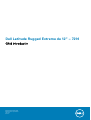 1
1
-
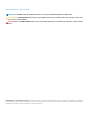 2
2
-
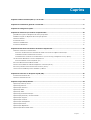 3
3
-
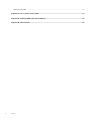 4
4
-
 5
5
-
 6
6
-
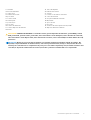 7
7
-
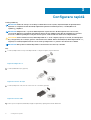 8
8
-
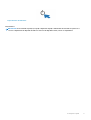 9
9
-
 10
10
-
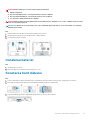 11
11
-
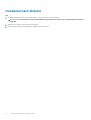 12
12
-
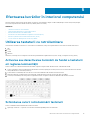 13
13
-
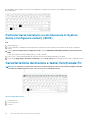 14
14
-
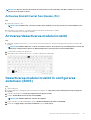 15
15
-
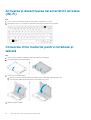 16
16
-
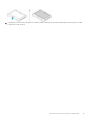 17
17
-
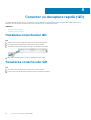 18
18
-
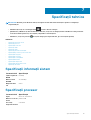 19
19
-
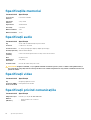 20
20
-
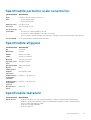 21
21
-
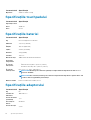 22
22
-
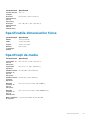 23
23
-
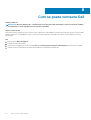 24
24
-
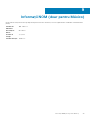 25
25
-
 26
26
Dell Latitude 7214 Rugged Extreme Ghid de inițiere rapidă
- Tip
- Ghid de inițiere rapidă
Lucrări înrudite
-
Dell Latitude 5414 Rugged Ghid de inițiere rapidă
-
Dell Latitude 5414 Rugged Manualul proprietarului
-
Dell Latitude 7214 Rugged Extreme Manualul proprietarului
-
Dell Latitude 5424 Rugged Manualul proprietarului
-
Dell Latitude 7212 Rugged Extreme Manualul proprietarului
-
Dell Latitude 3390 2-in-1 Manualul proprietarului
-
Dell Latitude 7212 Rugged Extreme Manualul proprietarului
-
Dell Latitude 7202 Rugged Ghid de inițiere rapidă
-
Dell Latitude 5590 Manualul proprietarului
-
Dell Latitude 7202 Rugged Manualul utilizatorului